品牌型号:联想GeekPro 2020
软件版本:Adobe Photoshop 2019
操作系统:win10 1909 64位企业版
部分用户可能电脑型号不一样,但系统版本一致都适合该方法。
在ps里面色彩的运用很重要,可是想要运用色彩,避免不了的就是填充了,那么ps里面怎么填充颜色?下面就为大家介绍ps填充颜色方法,一起来看看吧!
一、编辑填充方法
打开ps,使用选框工具在白色画布中框选一下。
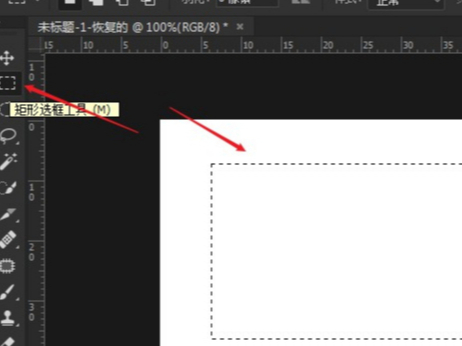
找到编辑,在编辑里面点击填充。
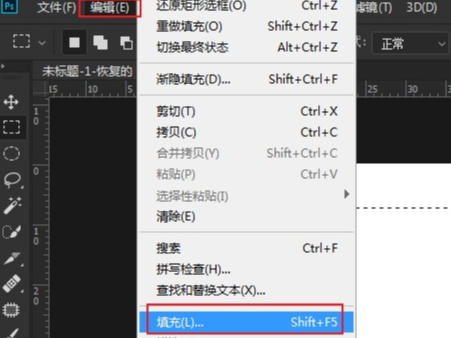
弹出来的对话框里面找到颜色,并选择自己需要的颜色,点击确定。
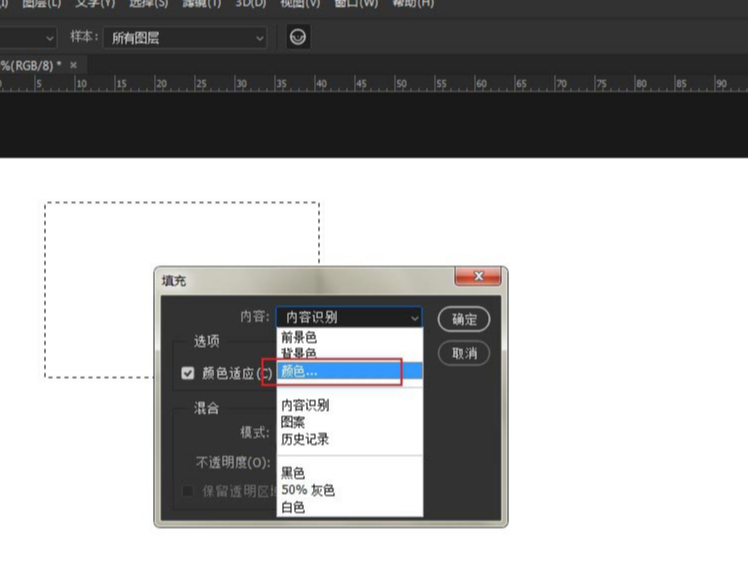
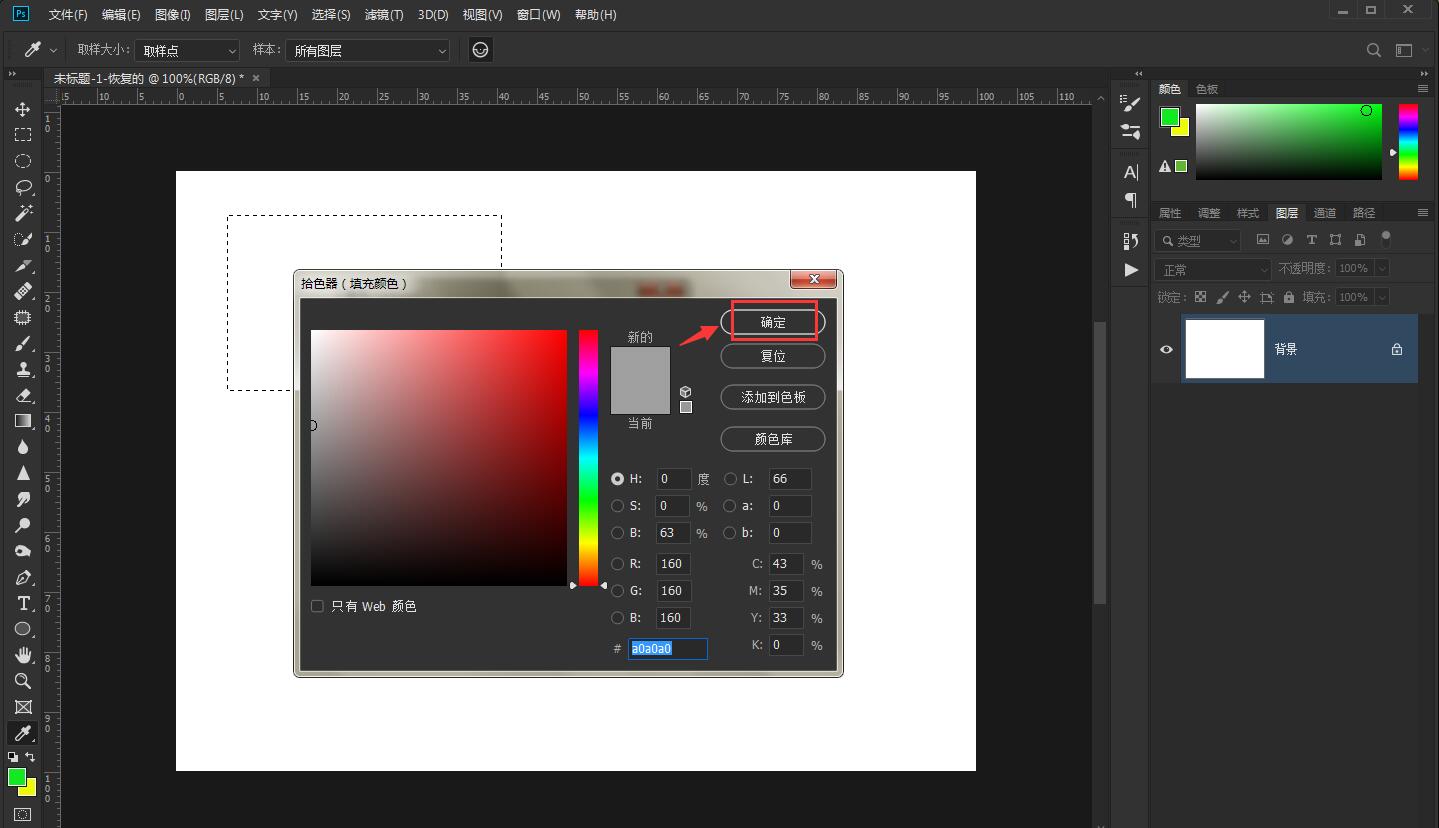
填充的部分是刚才自己选中的颜色。
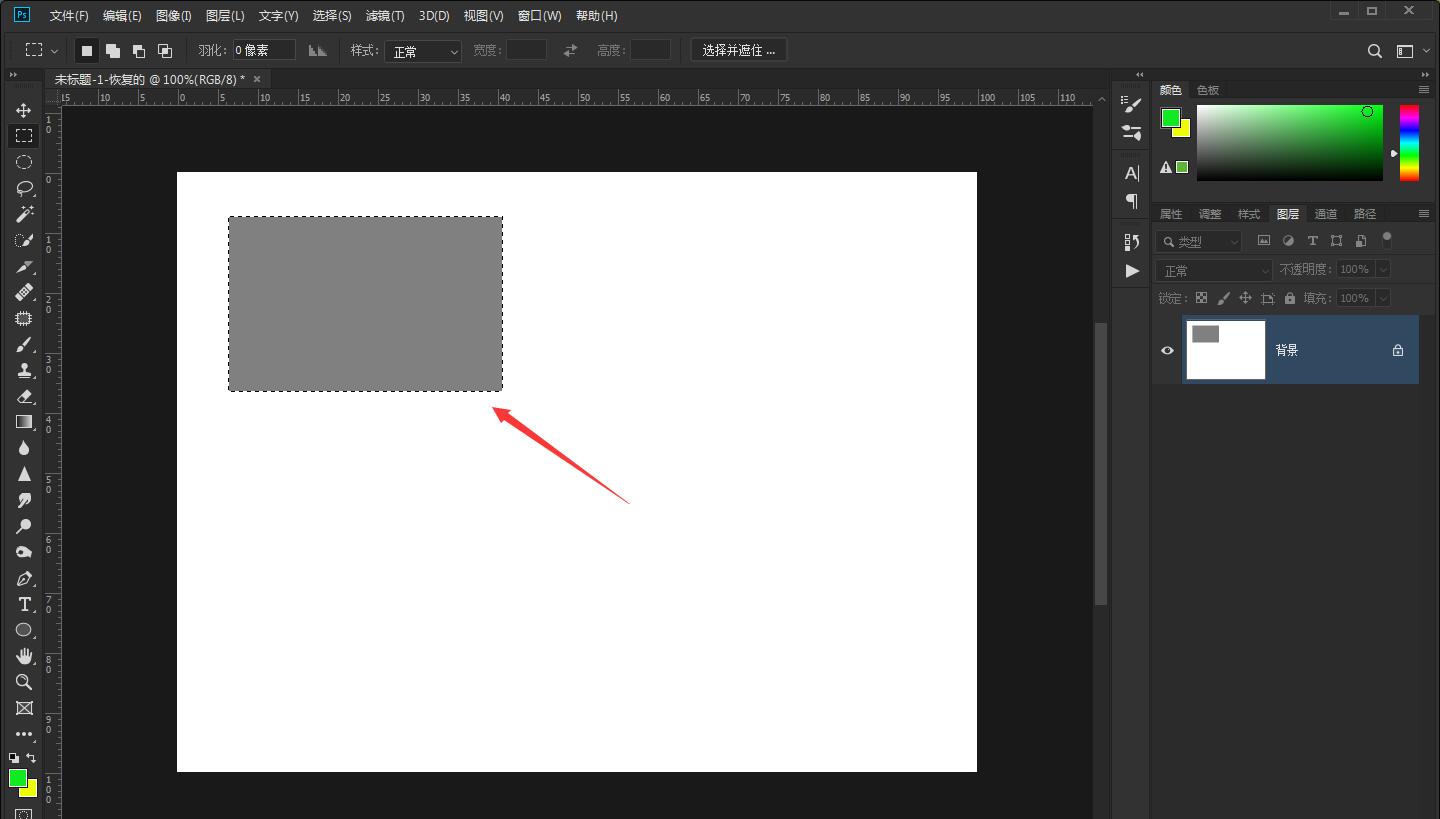
二、快捷键填充颜色的方法
点击前景色。
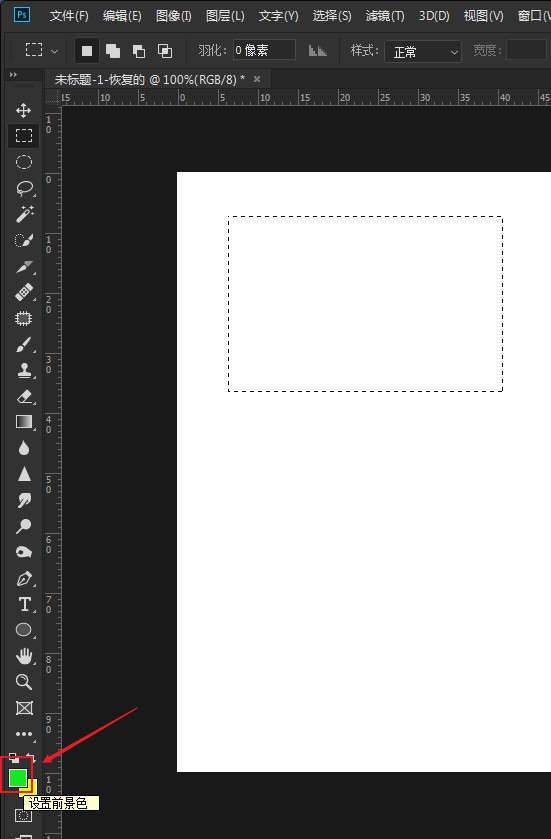
弹出来的对话框里面找到自己需要的颜色,如选择的绿色,确定。
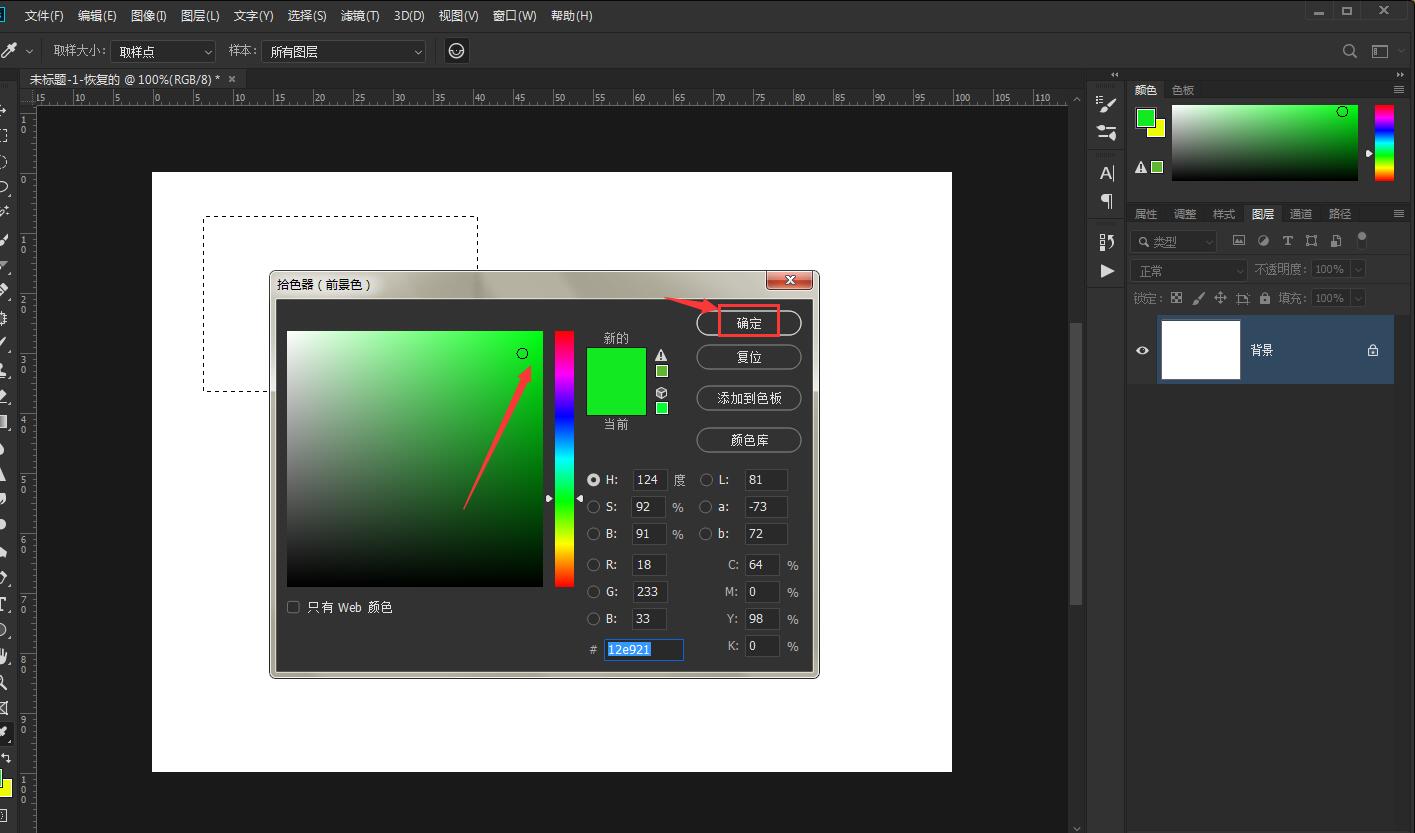
点击快捷键,alt+delete,然后就填充上颜色了,这个是前景色填充。

如果是填充后景色的话,用快捷键ctrl+delete。
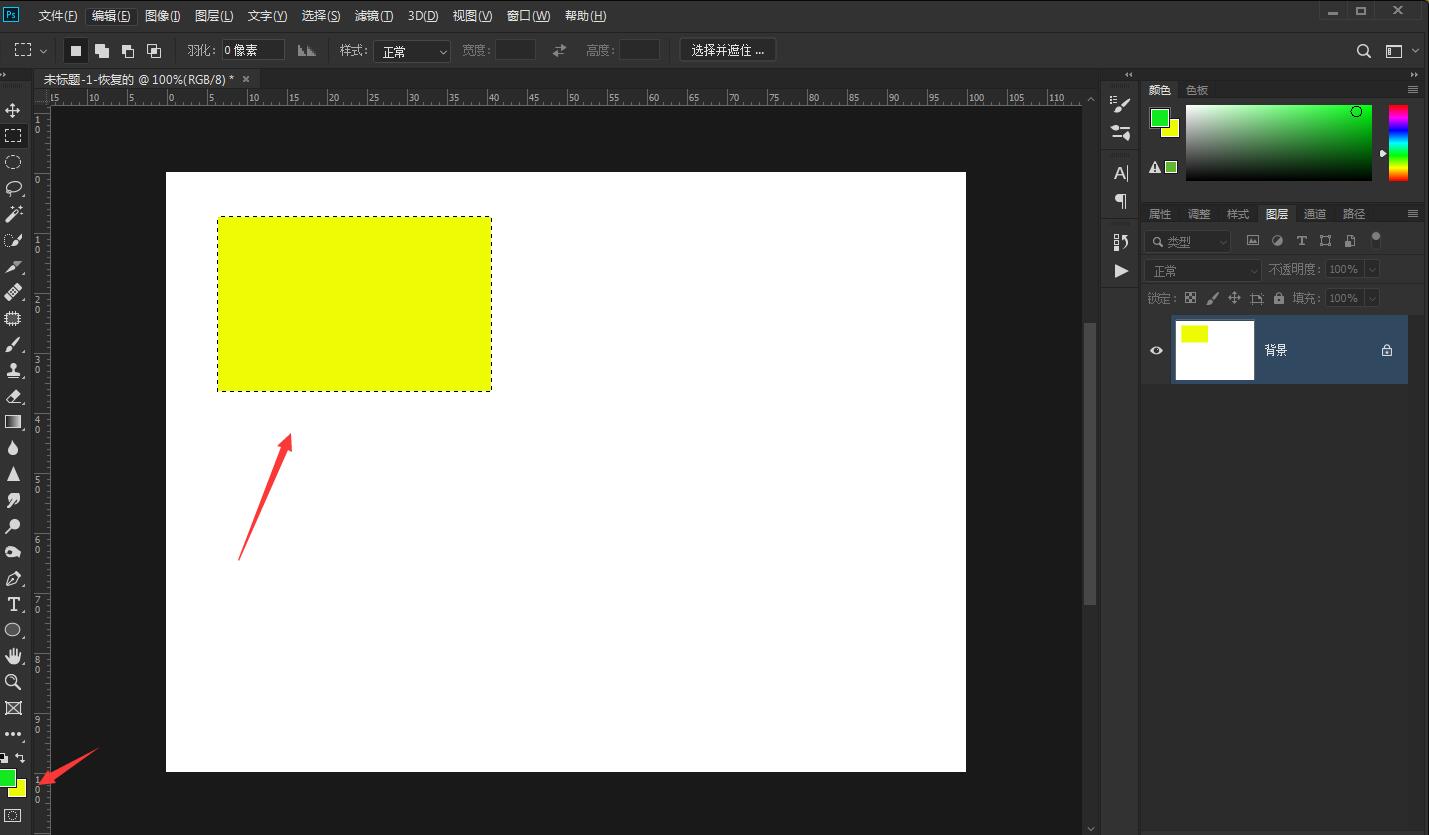
点击阅读全文

26.3MM
下载
37.1MM
下载
Bigasoft PSP Video Converter(PSP视频转换)
10.7MM
下载